Ассоциировать можно из самой программы, это минутное дело.
Из комментария в блоге
Как вы ассоциируете типы файлов с программами? Предположу, что чаще всего вы делаете это при установке программы или впоследствии из ее настроек. Если так, то в Windows 8 вас ждет сюрприз, и я бы не назвал его приятным…
Учитывая немалый объем статьи, я занес в FAQ краткие инструкции по ассоциации типов файлов и протоколов с программами.
Недавно один человек кинул мне в Messenger ссылку на одну статью MSDN, которая сразу напомнила мне об одной из тем форума Windows 8. Там участник мучился, пытаясь связать портативный проигрыватель с медиа-файлами. Сегодня я очень подробно объясню, почему у него возникла проблема. Вы также узнаете, что она может возникнуть с любыми программами, а не только с портативными.
[+] Сегодня в программе
- Обзор изменений в сопоставлении типов файлов программам
- Панель управления
- Двойной щелчок по файлу и команды в контекстном меню
- Команда «Открыть с помощью»
- Настройки программы
- Пример с браузером Opera
- Пример с IrfanView
- Рекомендации Microsoft разработчикам
- Размышления на тему удобства и простоты использования
- Мои рекомендации вам
- Будьте готовы к частично несовместимым программам
- Используйте установщики программ вместо их портативных версий
- Переносите параметры программ средствами Windows
- Не игнорируйте системное сообщение о новых программах
- Отучайтесь настраивать ассоциации в параметрах программ
- Заключение
- «Домашнее задание«
Обзор изменений в сопоставлении типов файлов программам
Давайте посмотрим на основные способы связи типов файлов с программами, а также сравним некоторые моменты в Windows 8 с предыдущими ОС. Исторически в Windows программы сопоставляются различным типам файлов несколькими способами.
Панель управления
В панели управления можно найти группу Программы по умолчанию, два элемента которой станут главными героями сегодняшнего рассказа.
Задание программы по умолчанию работает очень просто. Выделив программу в списке, вы можете назначить ее сразу для всех типов файлов, либо выбрать определенные. В обоих случаях список ограничен типами, для которых программа зарегистрировалась в реестре.
Здесь Windows 8 не отличается от своей предшественницы, но роль этого окна сильно возросла, в чем вы убедитесь, дочитав статью до конца.
Сопоставление типов файлов и протоколов с конкретными программами – это общий список типов файлов и протоколов из раздела реестра HKCR, для которых вы можете указать произвольную программу. Причем для каждого типа нужно выбирать программу отдельно, т.е. возможность массовой ассоциации отсутствует. По сути, этот способ аналогичен контекстному меню «Открыть с помощью».
Здесь тоже все очень похоже на Windows 7 – кнопка «Изменить программу» или двойной щелчок по расширению вызывает окно выбора программы. Но на рисунке в столбце «Умолчания» также хорошо виден новый тип – «Не выбрано», о котором я расскажу чуть ниже.
Двойной щелчок по файлу и команды в контекстном меню
Когда вы открываете файл двойным щелчком, срабатывает одна из команд контекстного меню, выделенная в нем жирным шрифтом.
Команда «Открыть»
В Windows 7 эта команда выполнялась в одном из двух случаев.
- Какая-либо программа уже связана с типом файла, который зарегистрирован в системе. В этом случае файл просто открывается в программе.
- Тип файла не зарегистрирован. В этом случае в Windows 7 вы видели такую картину:
Кстати, вы когда-нибудь пользовались поиском соответствия в Интернете? :) В оболочку заложена ссылка http://go.microsoft.com/fwlink/?LinkId=57426&Ext=xyz, где вместо xyz подставляется расширение.
В Windows 8 команда «Открыть» выполняется только в первом случае, а во втором вы увидите новое меню «Открыть с помощью».
Команда «Открыть с помощью»
В Windows 7 эта команда становится главной в контекстном меню, когда тип файла зарегистрирован в реестре. В Windows 8, напротив, выделенный пункт меню «Открыть с помощью» означает, что тип файла не зарегистрирован. Кроме того, изменился и внешний вид окна.
Выбор произвольного приложения теперь не на виду, и приходится прокручивать список до конца, чтобы добраться до него.
Команда «Выбрать программу»
Этот новый пункт контекстного меню отражает появившийся в Windows 8 тип сопоставления «Не выбрано». Команда «Выбрать программу» становится главной в меню при соблюдении двух условий:
- Тип файла зарегистрирован, но с ним не связана ни одна программа.
- Какая-либо программа (в том числе идущая с системой) обозначила свою способность работать с этим типом.
При таком раскладе в Windows 7 использовалась команда «Открыть с помощью» (там, кстати, и находится пункт «Выбрать программу»). Однако при двойном щелчке по файлу появлялось пресловутое окно с предложением поискать соответствующую программу в Интернете, которое многие отключали твиком.
В Windows 8 команда «Открыть с помощью» в этом случае тоже есть, но при двойном щелчке по файлу вы сразу видите программы, в которых его можно открыть.
Родственная связь между командами «Выбрать программу» и «Открыть с помощью» хорошо видна. Разница между ними в том, что в Windows 8 при открытии файла с помощью программы необязательно связывать ее с данным типом, а выбор программы – это по сути ее ассоциация с типом файла. Обратите внимание, что в этом окне нет флажка «Использовать это приложение для всех файлов xyz».
Список рекомендуемых программ
Раз уж я забрался в дебри меню «Открыть с помощью», расскажу о том, как программы попадают в список рекомендуемых, который отображается в меню «Открыть с помощью» и «Выбрать программу».

Для начала программы могут при установке ассоциировать с собой тип файла, когда прописывают его в системе. Если тип файла уже зарегистрирован, создается раздел OpenWithProgIDs или OpenWithList в разделе реестра
HKEY_CLASSES_ROOT\.xyz\
В первом случае в разделе перечисляются идентификаторы программ, а во втором – для каждой программы создается подраздел с именем ее исполняемого файла.

Данные настройки являются системными, т.е. эти программы рекомендуются всем пользователям. Но есть также индивидуальные настройки.
Когда вы открываете файл, используя меню «Открыть с помощью», Windows запоминает ваши предпочтения в разделе реестра
HKEY_CURRENT_USER\Software\Microsoft\Windows\CurrentVersion\Explorer\FileExts
Для каждого расширения система отслеживает не только список программ, но и то, в каком порядке вы их открывали.

Параметр MRUList показывает, что последним использовался WordPad, а до этого я открывал файл в блокноте.
В этом аспекте Windows 8 почти ничем не отличается от Windows 7, но мы уже подошли к главному изменению в новой ОС Microsoft!
Настройки программы
Я думаю, что многие из вас шли именно этим путем, ассоциируя программу с типами файлов при установке или в ее настройках. Выглядит это примерно так:
В принципе, удобный и привычный способ, но…
В Windows 8 программы не могут сами изменять ассоциации для типов файлов, которые уже связаны с другими программами! Это верно как при установке программы, так и впоследствии, однако в обоих случаях работает сопоставление с незанятыми типами файлов.
Если разработчики программы учли это нововведение, после установки должно отображаться специальное сообщение, а в параметрах программы настройка ассоциаций должна отсутствовать или обязана вести в панель управления. Если же создатели программы не в курсе изменения, сопоставления просто не произойдет. И, конечно, это точно не сработает с портативными программами!
Я думаю, теория вас уже утомила, посему перехожу к практике!
Пример с браузером Opera
Браузер – это хороший пример программы, которая ассоциируется с несколькими типами файлов и протоколов. Давайте посмотрим, как это теперь происходит в Windows 8 (на момент написания статьи версия Opera 12.02).
Полная установка Opera
Вы скачали программу, запустили установку и по ходу дела назначили Opera основным браузером, что является стандартным вариантом. По окончании установки вы должны были увидеть такое сообщение:
Щелкнув его, вы могли бы на самом деле задать Opera в качестве основного браузера.
Если же вы не среагировали на это сообщение, то события стали развиваться совсем по другому сценарию. На первый взгляд, все прошло как обычно. Но, допустим, во время чата в Skype вам прислали ссылку. Она откроется не в Opera, а в браузере, который был основным ранее. Логично предположить, что после этого вы захотите проверить или изменить настройки.
Действительно, в панели управления видно, что Opera зарегистрирована в программах по умолчанию, но ассоциирована лишь с 9 из 29 типами файлов и протоколов. Это не означает, что при указании основного браузера должна устанавливаться связь со всеми типами файлов, которые он может открыть.
Однако браузеру не удалось завладеть некоторыми ассоциациями (в данном случае – ключевыми протоколами, как видно на рисунке ниже), потому что они уже были сопоставлены с другими программами.
По крайней мере, разработчики Opera правильно спроектировали браузер в одном важном аспекте. Если вы решите настроить ассоциацию в параметрах программы, вам откроется именно элемент панели управления!
Теперь вы увидели на практическом примере, что Opera не стала основным браузером, несмотря на обещание установщика. Он и не должен был этого обещать в соответствии с новыми рекомендациями Microsoft, о которых речь пойдет чуть ниже. Таким образом, несмотря на уведомление после установки и реализованный переход в панель управления из параметров программы, Opera пока частично несовместима с Windows 8.
Портативный вариант Opera
У вас где-то на диске есть папка с портативным браузером Opera. Конечно, в новой системе браузер не зарегистрирован, поэтому в элементе панели управления «Программы по умолчанию» его нет.
Когда вы попытаетесь задать типы файлов в параметрах программы, кнопка «Настройка» не будет работать совсем! Это происходит потому, что системе неизвестно, с какими типами файлов может работать незарегистрированная в реестре программа.
Более того, вы вообще не сможете сделать основным портативный браузер или почтовый клиент, потому что для привязки к протоколу программа должна быть зарегистрирована в системе!
В этом вы можете убедиться, открыв в панели управления Сопоставление типов файлов и протоколов с конкретными программами. Можно, конечно, зарегистрировать программу вручную в реестре, но намного проще использовать установщик.
Пример с IrfanView
Как правило, мы связываем проигрыватели и программы для просмотра изображений с целым набором типов файлов, причем их может быть даже больше, чем у браузера. Я выбрал IrfanView, чтобы проиллюстрировать более серьезную несовместимость с Windows 8, и, как следствие, обманчивость интерфейса. На момент написания статьи версия IrfanView 4.33.
Полная установка IrfanView
На этапе установки IrfanView предлагает вам связать с собой множество типов файлов и даже переспрашивает по ходу дела – мол, вы уверены, что хотите изменить ассоциации?
Программа явно не в курсе нововведений в Windows 8.
Первое отличие от Opera заключается в том, что после установки IrfanView не отображается системное сообщение о наличии новой программы для просмотра изображений и проигрывания медиа-файлов. Как следствие, не удается связать ее с поддерживаемыми типами файлов сразу после установки.
Второе отличие заключается в том, что в параметрах IrfanView невозможно связать программу с некоторыми типами файлов. Допустим, вы хотите ассоциировать IrfanView со всеми изображениями, в том числе в формате JPEG. Вы ставите флажок, жмете ОК и… фотографии продолжают открываться в той же программе, что и раньше.
На рисунке видно, что IrfanView завладел рядом расширений, но не всеми. Заданная в параметрах программы ассоциация с JPEG, не сработала, потому что изображения в этом формате связаны с другой программой, а Windows больше не позволяет программам изменять имеющиеся ассоциации.
Для полной совместимости программы с Windows 8 автору нужно реализовать открытие элемента панели управления, чтобы не путать пользователей неверной информацией в настройках IrfanView.
По крайней мере, IrfanView правильно регистрируется в системе. Это означает, что когда вы попытаетесь открыть тип файла, сопоставление которого изменяли из настроек программы, система выведет такое сообщение:

Оно позволяет сопоставить программу с этим типом файла. Впрочем, IrfanView также заносит себя в список программ по умолчанию. и в панели управления можно ассоциировать его со всеми или избранными типами файлов.
Портативный вариант IrfanView
Как я объяснил чуть выше, IrfanView не удастся связать с некоторыми ключевыми типами файлов из параметров программы. А поскольку программа не зарегистрирована в системе, решение есть только одно. Нужно открыть элемент панели управления Сопоставление типов файлов и протоколов с конкретными программами и настраивать там вручную каждый тип файла, коих IrfanView поддерживает свыше 70.
Рекомендации Microsoft разработчикам
Сейчас дело усугубляется тем, что не все разработчики в курсе изменения и/или не спешат обновлять свои программы. В результате интерфейс программ вводит пользователей в заблуждение и сильно запутывает их.
Ситуация в чем-то напоминает появление UAC в Windows, хотя масштаб и значимость изменения не столь велики. Но точно так же потребуется какое-то время, пока программы «научатся» правильно вести себя в системе.
Я предлагаю вам взглянуть на некоторые рекомендации Microsoft разработчикам, внедрение которых вы скоро начнете замечать в интерфейсе новых версий программ. Теперь программы в Windows:
- Не должны отслеживать изменения в ассоциациях с типами файлов и протоколов. Подобное окно вам хорошо знакомо, не правда ли?

Вообще, рекомендация несколько странная с учетом того, что возможность изменить привязку из программы все-таки существует. Да и Microsoft сама ее нарушает, как вы увидите ниже. - Не должны пытаться установить себя в качестве программы по умолчанию для файлов и протоколов, в том числе из параметров программы. Как вы понимаете, сейчас это делается сплошь и рядом.

Как видите, обозреватель Microsoft не только официально стал браузером (что я и другие люди предлагали еще в 2008 году!), но и вроде бы играет по новым правилам. Ссылка «Использовать по умолчанию» ведет в панель управления, а опция мониторинга вовсе исчезла. Однако каким-то образом IE10 все же отслеживает, что он не является основным браузером, что несложно проверить при наличии другого браузера (если у вас его нет, нажмите здесь в IE10). - Должны регистрироваться в системе, чтобы после установки Windows выводила сообщение о новой программе.
- Должны интегрироваться в элемент панели управления «Программы по умолчанию». Это позволяет быстрее всего ассоциировать программу. В API предусмотрена функция для этой цели, и вы уже видели, как ее использует Opera.
В записи Зачем программам нужны установщики я упомянул, что они нужны для регистрации программ в системе. Теперь их роль очень сильно возросла!
Размышления на тему удобства и простоты использования
Microsoft не объясняет мотивов изменения в механизме ассоциации типов файлов с программами. Компания лишь подчеркивает, что теперь пользователи целиком и полностью контролируют этот процесс. Это правда, равно как и то, что сделать это можно лишь средствами системы.
Однако далеко не все будут рады этому контролю, потому что за многие годы люди привыкли, что ассоциации можно менять в параметрах программ.
Следуя перечисленным ниже рекомендациям, разработчики постепенно начнут убирать из параметров программ связь с конкретными расширениями и протоколами, отсылая нас в панель управления. Например, у меня так делает не только Opera, но и VLC. Но это не решит всех проблем.
Сила привычки у пользователей
В любом случае, пользователям понадобится время, чтобы понять, что после установки программы надо либо сразу реагировать на сообщение о новой программе, либо идти в панель управления и там ассоциировать программу. Сам по себе такой подход не является проблемой для пользователей, если не вдаваться в тонкости интерфейса.
Однако, учитывая многолетнюю практику смены ассоциаций в настройках программ, люди далеко не сразу поймут это изменение в поведении системы.
Пользователи установленных приложений будут гадать, кроется проблема в системе или программе. Что касается владельцев портативных программ, они будут считать, что возникла проблема с системой, ибо «раньше все работало».
Непоследовательное поведение программ
Сейчас, пока программы не адаптировались, самым неприятным аспектом является их неадекватное поведение. Речь о том, что некоторые ассоциации применяются из параметров программы, а некоторые – нет. Причем зависимость совершенно неочевидна!
Так, назначая Notepad++ для различных группа файлов, я сам впал в ступор, когда программа ассоциировалась с PHP, но не с TXT, хотя в параметрах рапортовала о связи.

Откуда мне было знать, что это произошло исключительно потому, что формат TXT уже связан с блокнотом?
Конечно, я быстро сообразил зайти в панель управления, где все и настроил. Впоследствии я уже уверенно поступал так же с некоторыми другими программами. Но такое поведение программ оставалось для меня загадкой до тех пор, пока я не прочел об изменениях в MSDN.
Неудачное системное сообщение о новой программе
Сообщение фактически является продолжением установки программы, позволяя ассоциировать ее с типами файлов.

Однако я вижу у него ряд недостатков, которые к тому же очень сильно проявляются в переходный период, пока программы не адаптированы к изменениям.
- Не совсем очевидно, что сообщение является следствием установки программы. Конечно, догадаться несложно, но было бы намного проще, если бы в сообщении указывалась только что установленная программа (помните выделение новых программ цветом в меню «Пуск»?).
- Совсем не очевидно, что на это сообщение обязательно нужно среагировать, если хочется ассоциировать программу с ее типами файлов по окончании установки. Ведь установщик программы и так обещал это сделать! Впрочем, тут больше виновата не адаптировавшаяся программа, нежели система.
- Сообщение исчезает через небольшой промежуток времени, что логично. Однако если вы запустили установку и отошли от ПК, вы пропустите сообщение, и придется выполнять ассоциацию в панели управления, о чем еще нужно знать.
- Текст сообщения может быть обманчивым, как происходит в случае с установкой Opera и показанном выше сообщением. По иронии судьбы оно вовсе не означает, что браузер теперь связан с типами файлов для веб-страниц (HTM и HTML). На самом деле программа ассоциируется с протоколами (HTTP, HTTPS и т.п.) и некоторыми другими типами файлов. Возможно, это является недоработкой создателей Opera, но в Windows 7 связь с веб-страницами применяется нормально.
- Наконец, непоследовательно работает появление сообщения для одной и той же программы. В моих экспериментах оно всегда появлялось при первой установке браузеров. Но после удаления программы, контрольной перезагрузки и повторной установки сообщение уже не отображалось. Создалось ощущение, что информация о программе где-то сохранилась.
Возможно, по отдельности эти пункты не так страшны, но в совокупности картина далеко не радужная.
Предыдущие ОС Microsoft
Другой интересный момент, это проектирование программ под операционные системы разных поколений. Поведение программы при попытке изменения ассоциаций будет варьироваться в зависимости от ОС. Вот как выглядит попытка сделать Chrome основным браузером в Windows 8:

Также предположу, что создателям ряда программ придется закладывать в установщик более тонкую проверку на версию операционной системы. Так, если просто убрать из установщика Opera возможность сделать программу основным браузером в системе, та же Windows 7 никак не предупредит вас о том, что есть новая программа для веб-серфинга! И это будет уже серьезная проблема с точки зрения пользовательского опыта.
Я уже не говорю о том, что Windows XP до сих пор поддерживается, а в ней предок элемента управления «Программы по умолчанию» сильно отличается. И там вовсе не так удобно массово ассоциировать программу с типами файлов. Кстати, о массовости…
Массовая ассоциация категорий файлов
Многие проигрыватели и программы для просмотра изображений умеют воспроизводить аудио и видеофайлы. Допустим, вы хотите назначить IrfanView только для открытия изображений, потому что для музыки и фильмов у вас есть более удобный проигрыватель. Создатель IrfanView заботливо предусмотрел такую кнопку в параметрах программы:

Я уверен, что вы встречали нечто подобное и в других программах (выше в статье был снимок настроек AIMP с похожими функциями). Как вы понимаете, теперь такие опции бесполезны, но истинная проблема в том, что Windows 8 не предлагает ничего взамен!
Конечно, в панели управления есть возможность выбрать сразу все типы файлов, либо отмечать их по одному. Но тот же IrfanView поддерживает свыше 70 типов, из которых порядка 15 не являются изображениями. Связать эту программу только с картинками теперь стало сложнее.
Мои рекомендации вам
Пользуясь сторонними программами, вы рано или поздно столкнетесь с их неадекватным поведением в Windows 8 при ассоциации файлов. Если вы осилили всю запись, вам мои советы будут абсолютно понятны.
Будьте готовы к частично несовместимым программам
Понятно, что вероятность столкнуться с проблемой намного выше в программах, которые сопоставляются сразу с несколькими типами файлов. В их число входят:
- браузеры и почтовые клиенты
- текстовые и графические редакторы
- программы для просмотра изображений
- проигрыватели медиа-файлов
Если программу не получается сопоставить с какими-то расширениями, вы сразу распознаете причину и вспомните эту статью.
Используйте установщики программ вместо их портативных версий
Это повышает вероятность правильной регистрации программ в системе и упрощает для вас ассоциацию с типами файлов. Я понимаю, что портативные программы удобны, потому что хранят настройки в своих папках. Однако теперь вам надо будет решать, стоит ли овчинка выделки.
Да, на загрузку и установку программы требуется время, но взамен у вас будет последняя версия.
Переносите параметры программ средствами Windows
Не надо думать, что отказ от портативных программ равносилен потере параметров, настроенных кропотливым трудом. Большинство современных программ грамотно сохраняет свои параметры в папках %AppData% и %LocalAppdata%. Их можно легко мигрировать с одной системы на другую средством переноса данных, если быть в курсе некоторых тонкостей.
Не игнорируйте системное сообщение о новых программах
Если сообщение появилось после установки программы, нажмите на него – это ускорит процесс сопоставления и сэкономит вам время.
Отучайтесь настраивать ассоциации в параметрах программ
Как вы уже поняли, это не позволяет переопределить ассоциации, что может быть вовсе неочевидно из настроек программы. Если вам нужно связать программу лишь с одним типом файлов, быстрее всего к цели приведет меню «Открыть с помощью».
Если же требуется массовое сопоставление, сразу открывайте «Программы по умолчанию» в панели управления и действуйте в зависимости от того, зарегистрирована ли программа в системе.
Заключение
Опрос в конце предыдущей записи показал, что половина читателей блога несомненно столкнется с проблемой в Windows 8, пытаясь сопоставить свои портативные программы с их типами файлов. Им придется повозиться в общем списке расширений.
Однако даже использование установщиков программ не застрахует от нестыковок, если вы будете настраивать ассоциации в параметрах программ. Впрочем, установщики несомненно подсластят пилюлю, благодаря регистрации программы в элементе панели управления «Задание программ по умолчанию».
«Домашнее задание»
Если вы уже установили Windows 8, я предлагаю вам провести инвентаризацию своих любимых программ! Напишите в комментариях, как в их последних версиях обстоят дела с совместимостью в плане ассоциаций.
В частности, обращайте внимание на три момента:
- предложение ассоциироваться с типами файлов при установке программы
- отсутствие системного сообщения о новой программе после ее установки
- наличие настроек для связи с конкретными типами файлов в параметрах программы
Любой из них свидетельствует о том, что программе нужна доработка. Будет очень интересно посмотреть на результаты!
Я догадываюсь, что сегодняшний материал способен вызвать очередную порцию ненависти к Windows 8 в комментариях блога. Напоминаю, что любые мнения, не относящиеся к теме обсуждения, следует направлять сюда. Так или иначе, все будущие ОС Microsoft с большой вероятностью унаследуют такое поведение вне зависимости от объема сотрясенного вами воздуха. Лучше направить свою энергию на то, чтобы довести информацию о необходимых изменениях до сведения разработчиков программ!








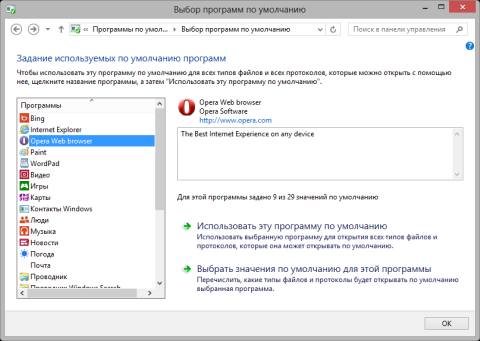
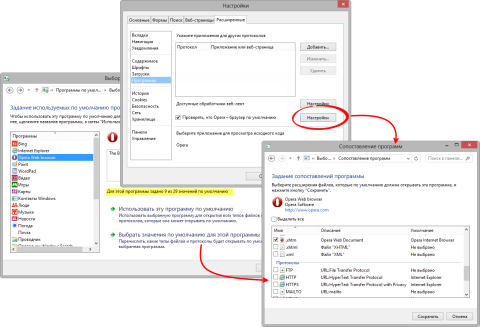


Обратил внимание на одну интересную деталь: расширение ZIP отсутствует в списке зарегистрированных типов файлов, однако файлы данного типа открываются Проводником по умолчанию. Интересно, как это можно поравить, если кто знает?
В Windows 7 то же самое, потому что в понимании ОС ZIP является сжатой папкой, а работа с ними интегрирована в оболочку. В списке типов файлов это zfsendtotarget.
Установить архиватор, затем использовать меню «Открыть с помощью».
У меня в Windows 8 при попытке открыть локальные HTML-файлы (используются для работы) или картинки (фото) постоянно вылезает окно со списком рекомендуемых программ и предлагается выбрать, с помощью какой открывать данный формат. И это жутко бесит, потому что оно появляется каждый раз и даже после того, как я указал, чтобы эти типы файлов ВСЕГДА открывались выбранными программами. Не может система запомнить мой выбор, постоянно предлагает мне открыть ее одной из доступных программ (вместо Chrome по умолчанию ставит Metro-IE, а вместо оконного просмотрщика фото предлагает Metro-просмотрщик).
Антон, попробуйте все варианты из FAQ…
Извините но коменты надо читать полностью, я имел ввиду лишь то что добавить дополнительные ассоциации (при отсутствии таковых в «Выбрать значение по умолчанию…» можно только по одному.
Кроме того я говорил что неудобно ассоциировать при наличии 2-х медиаплееров (KMP-Video&Winamp-Audio).За то при наличии известных кнопок (Видео,Аудио etc) в «Выбрать значение по умолчанию…» все просто.
Я полностью читаю комментарии. А так, вы повторили сказанное в записи…
Повторение, мать учения :-)
А вообще я думал что вы не прочитали запись, так возможно любое количество любых типов файлов ассоциировать с любой программой не по одному а скопом?
Думается что нет.
Спосибо за статью. Я хочу сказать тем, кто думает устанавливать 8-ку или нет. Я довольно средний пользователь. Раньше несколько раз, я честно пытался привыкнуть к 7-ке, доходило до месяца работы, но заканчивалось всё печально. В припадке ярости, я удалял 7-ку, ну не лежит моя душа к ней и всё. Ставил какую-нибуть ХР они мне тоже не все нравятся, в одной версии одно лучше в другой второе, не было такой, чтобы всё в одной, но они меня не бесили.
Поставил 8-ку и оооооооооо-чудо интуитивно всё понятно, а что не понятно так не сильно оно и надо. Настройки интерфейса приятные. Есть конечно недороботки, но они не портят общей картины.
Настроил я 8-ку и все программы на свой личный вкус, и работаю реально с кайфом. На донном этапе 8-ка для меня просто СУПЕР !!!
Александр (и все), общие впечатления от Windows 8 у нас тут…
Сложностей нет (по моему).
Берем к примеру 7zip — запускаем его от админа, ассоциации в настройках программы нормально выставляются нужные.
Обычная защита реестра, знакомая еще по 7 с включенным UAC.
Дмитрий, это происходит потому, что ни один из типов файлов не ассоциирован у вас с другой программой. Вы сначала WinRAR ассоциируйте со всеми типами архивов, потом попробуйте вашим способом 7-zip. Желаю удачи :)
Дмитрий Караваев,
А теперь проверьте, переназначилась ли у вас ассоциация на .zip-файлы с Проводника на 7-zip. У меня, например, нет.
Зато, после выставления ассоциации в 7-zip File Manager, в меню «Открыть с помощью» появился пункт 7-zip, и оттуда его можно назначить по умолчанию.
Ассоциации в Проводнике присутствуют. В «Открыть с помощью» 7 zip также есть. А вот списке программ по умолчанию его нет.
P.S. WinRAR не пользуюсь, жаба душит платить за подобное over 900р. Верю на слово. )
Дмитрий, для тестов можно использовать и пробную версию WinRar. А вот отсутствие 7-zip в программах по умолчанию является недоработкой Игоря Павлова… Конкретные версии ОС у него на сайте не указаны, так что он, видимо, полагает, что с Windows 8 его ПО совместимо. Гуд лак!
Действительно, очень интересная и своевременная статья. Всё внимательно прочитал, но решение своей проблемы, к сожалению, не нашел.
А проблема состоит в следующем.
После установки новой операционной системы Windows 8 (до того была Windows 7) возникли проблемы с ассоциациями файлов, в частности файлов mp3. Следуя рекомендациям этой статьи, воспользовался выбором программ по умолчанию и выбрал Aimp для всех типов файлов, которые может он открыть по умолчанию. Также была галочками отмечена ассоциация с типами файлов в настройках самой программы (как это указано на картинке выше). Казалось бы, все умолчания заданы, значок музыкальных файлов поменялся на значок Aimp и никаких проблем быть не должно.
Но не тут то было. НЕКОТОРЫЕ файлы, не смотря на их принадлежность к формату mp3, плеером не воспроизводятся, другие же mp3-файлы (например, из той же папки) воспроизводятся без проблем.
Подскажите в чём может быть проблема такого поведения файлов, учитывая то, что файлы как были на диске отличном от системного, так на нём и остались, и не подвергались никаким изменениям? Какие могут быть дальнейшие действия? Спасибо.
Александр, поясните, что значит:
«принадлежность к формату MP3» — это музыкальные файлы с расширением mp3 или что-то другое?
«плеером не воспроизводятся» — что происходит при двойном щелчке по этим файлам?
Vadim Sterkin,
Поясняю.
«принадлежность к формату MP3″ — это музыкальные файлы с расширением mp3, так и есть.
По поводу «плеером не воспроизводятся». При двойном щелчке происходит добавление файла в плейлист и сразу же выскакивает ошибка воспроизведения. Более того, те файлы, которые не воспроизводит Aimp, также не воспроизводит ни один другой плеер. Может всё дело в кодеках? Но почему тогда одни MP3 файлы воспроизводятся, а другие нет. Ума не приложу.
Александр, проблема никак не связана с ассоциациями, равно как и с AIMP. Файлы либо повреждены (вероятнее всего), либо не являются медиа-файлами. Можете обратиться в форум с этой проблемой.
Здраствуйте!У меня такая же проблема! Правой кнопкой мыши на файле -> Открыть с помощью — выбрать программу — установить флажок Всегда использовать эту программу… нажимаю но не получается точнее там нету программы которая нужен для меня и когда я нажимаю поиск программы в Интернете и выходит ваш сайт может вы мне поможете? У меня Win7 и я не знаю то делать
В окне есть кнопка «Обзор» — нажмите ее и перейдите в папку с вашей программой.
я нажал но там нету программы которая нужен для меня а что делать
Читать FAQ…
Добрый день
Столкнулся с такой проблемой
каким образом в win8 найти исполняемый файл почты (приложение почта)
Не могу прикрепить это приложение к параметру .mapimail через сопоставление
Ибо хочу чтобы по щелчку отправить -> адресат , открывалось приложение почта, с готовым вложением
Заранее спасибо
Михаил, в программах по умолчанию сделайте для почты «использовать все умолчания». Что теперь происходит при отправке файла адресату?
/Upd. Ничего не происходит, требуется почтовый клиент. Жаль.
Вадим, добрый вечер.
Не знаю может не по теме. Установил пследнюю сафари, всё работает кроме привьюшек или как они называются в Top Sites, в истории, в панели закладок, меню закладок, в Bonjour. Вместо картинок чёрные обложки с лаготипом.
Может, что-то подскажите.
За ранее благодарен, Александр.
P.S. ещё в настройках панельки ведут себя не корректно, но это уже мелочь.
Александр, Apple не поддерживает Safari для Windows 8. Пользуйтесь поддерживаемыми браузерами, они лучше.
Спасибо. А жаль, на ХР мне сафари нравится.
У меня такая проблема — установил Windows 8, и браузер CoolNovo, но никак не могу ассоциировать его с протоколами HTTP и HTTPS, ссылки открываются через IE. Подскажите, может можно где-то в реестре изменить?
Все инструкции уже занесены в FAQ. Что вы сделали по пунктам и с какими проблемами столкнулись?
Я зашел в выбор программ по умолчанию, но для CoolNovo галочки HTTP и HTTPS не сохраняются, они остаются для IE. Когда захожу в браузер то появляется надпись что браузер не установлен как браузер по умолчанию, нажимаю — сделать его по умолчанию, вылазит табличка с выбором браузера которые будет открывать HTTP, но в списке только IE и магазин, и внизу нету кнопки что б найти в ручную. Может через реестр можно добавить CoolNovo в этот список?
Да, можно, и в статье есть ссылка http://msdn.microsoft.com/en-us/library/windows/desktop/ee872121(v=vs.85).aspx Вот более конкретная, по типам файлов http://msdn.microsoft.com/en-us/library/windows/desktop/cc144148(v=vs.85).aspx
Кстати, в 8-ке все-таки есть возможность изменения ассоциации из программы. Для этого нужно полностью отключить UAC в реестре HKEY_LOCAL_MACHINE\SOFTWARE\Microsoft\Windows\CurrentVersion\Policies\System параметр EnableLUA поставить в 0. Но тогда система не даст пользоваться приложениями метро. :D
Взял с форума, вот оригинальный текст:
To really disable UAC you would have to modify the EnableLUA value in the registry at HKEY_LOCAL_MACHINE\SOFTWARE\Microsoft\Windows\CurrentVersion\Policies\System to a value of 0 and reboot, but this is not a supported state of the OS and will block the modern applications— so don’t do this.
Это полная чушь.
Ничего не получается :( EnableLUA и так 0 стоит. Когда жму в самом браузере — сделать по умолчанию, то вылазит вот такая табличка http://i.piccy.info/i7/1e0c221f990a9f3eb08e0711c7829e82/4-48-991/8377983/Snymok_ekrana_6_.png При чем с другими браузерами все нормально, Хром пробовал, яндекс браузер тоже ссылки открывает. Может это какая-то несовместимость CoolNovo и Windows 8? Хотя очень странно
Конечно, несовместимость. Вся статья об этом.
Это проверенный факт, на примере 7-Zip, AIMP.
Видите ли, современные приложения не перестают работать при отключении UAC, а под встроенным админом они сходу не работают. Я затрудняюсь сказать, что и как вы проверяете при таком раскладе.
Vadim Sterkin,
После переключения параметра EnableLUA в 0 перестают запускаться приложения Метро и только. Система выдает сообщение о том, что невозможно запустить приложение при отключенной службе защиты пользователя. Можете сами все проверить, какой смысл мне врать?
Не работайте встроенным админом.
Vadim Sterkin,
Я его даже не включал.
Я еще раз повторю специально для вас два момента и больше не буду к ним возвращаться.
1. Отключение UAC не влияет на возможность изменить ассоциацию из настроек программы, когда с типом файлов уже связана другая программа. И да, я еще раз перепроверил это с AIMP, после того, как вы соообщили о своем «решении». Думаю, что вы просто не уловили главный момент в статье.
2. Отключение UAC не препятствует работе современных приложений. Не исключаю, что можно накрутить групповые политики UAC так, что будет препятствовать, но вы рассматривали только одну политику, которая не влияет на работу приложений. И да, я еще раз перепроверил это. Проблему с запуском приложений решайте тут.
Vadim Sterkin,
надоело быть голословным — сделал видео.
http://www.youtube.com/watch?v=GGcpWX4r6e0&feature=youtu.be
Это вы очень правильно поступили. Теперь я четко вижу, что проблема в том, что 7-zip требует прав администратора для назначения ассоциаций файлов (в районе секунд 12-15). То же самое будет и в Windows 7, это известный косяк 7-zip.
Давайте поступим так. Я вам напишу, что нужно проверить, а вы отчитаетесь о рез-тах.
1. Включите UAC, перезагрузитесь.
2. (Можете включить запись видео) Запустите 7-zip от имени администратора, задайте ассоциации (в т.ч. с RAR), потом снова откройте окно — флажки там не пропадут. Вы убедились в том, что я сказал в начале комментария?
3. Скачайте WinRAR, установите его. В панели управления (это важно, потому что я не знаю состояния вашей системы) сопоставьте WinRAR с типом файлов RAR. Теперь отключите UAC, перезагрузитесь.
4. Выполните п. 2 (7-zip можно запускать как обычно).
5. Откройте любой RAR-архив двойным щелчком. В чем он открылся?
Этого достаточно, теперь ситуация прояснилась.
Я уже и забыл что в Win7 тоже самое с 7зипом. Меня сбил с толку qBittorrent, который тоже, видимо, требует прав администратора.
Т.е. получается программы могут изменять ассоциации, но только когда расширения еще не заняты.
После прочтения статьи, а именно раздел Массовая ассоциация категорий файлов, я пришел к выводу что этого вообще никак нельзя сделать.
Я рад, что вы все-таки пришли к тому, что было написано в статье красным жирным шрифтом :)
Может и правильно, что заблокировали возможность назначать ассоциации самими программами, только сделали это через одно место. Пожертвовав обратной совместимостью не удосужились сделать нормальный инструмент в панели управления. Надо то всего-ничего, чтобы инсталятор вызывал элемент панели управления для установки ассоциаций, но с указанием логической группировки (аудио, видео, может с подкатегориями, для быстрого массового..), а если какие-то уже заняты — предупреждать о переассоциации (цветом подсвечивать, требовать подтверждения). Можно даже ввести пункт — выбрать рекомендуемые программой (т.е. инсталятор предлаегает, а пользователь уже рашает следовать желаниям программы или нет). Ну и конечно найдутся и способы обхода этого нововведения и сторонние конфигураторы.
А мне сразу гораздо проще стало с новой системой ассоциирования. Плюс можно быстро перекинуть дефолтную ассоциацию на другое приложение через подменю open with. В том же подменю можно вообще не ассоциировать, а им же дальше и пользоваться. И вообще в панель управления по этому поводу теперь ходить не нужно. Наверное все дело в привычке. Больше пользуюсь контекстным меню и OLE, нежели прямыми ассоциациями.
Уважаемый Вадим! Обращаюсь к Вам как к Эксперту. Ситуация такая: есть настольный компьютер (далее — комп) и ноутбук (ноут). На обоих устройствах установлены Windows 8 Prof. Проблема с компом. Заходя на один из сайтов вместо фотографий выходят эскизы, чего не случается при заходе на этот же сайт с ноута. Вход на другой сайт на компе вообще не происходит, на ноуте же вход происходит с легкостью. Я начинающий пользователь ПК, сейчас осваиваю Win8. В чём, на Ваш взгляд может быть проблема? Может в ассоциациях файлов (сопоставлении программ)? В вирусах? Но комп проверял несколькими разными антивирусами — ничего не обнаружено. Что делать? Надеюсь на Вашу помощь. Спасибо!
Владимир, ваш вопрос не имеет никакого отношения к теме. Для решения проблем есть форум.
Зато этот путь уменьшает головоломки системщикам. Установил Win8, нужный комплект прог, поделал связки. И злые юзеры со своими флешками с портами и другими разными «а может этот плеер попробовать» уже просто так не пройдут. А крики «ой у меня чето-то-там перестало открываться» лечатся в 5 сек из «программы по умолчанию» цикл по нужным прогам;щелк-сдалать по умолчанию… конец цикла. Все.
Эдвард, логика есть, но все же запрет на выполнение постороннего ПО реализуется иначе.
Здравствуйте! У меня тут наболело… не знаю что и делать! Вообщем я открыл файл с расширением .cs блокнотом и не убрал галочку. Теперь у меня все файлы .cs ассоциируются с блокнотом. Не могли бы Вы, если возможно, пошагово расписать действия для отмены этого моего нелепого действия. в реестре всё удалял — не помогло. (windows 8)
Заранее спасибо!!!
Михаил, ассоциируйте с чем хотите. См. Команда «Открыть с помощью»
Vadim Sterkin,
возможно Вы не поняли вопрос. как мне ВЕРНУТЬ ОБРАТНО чтобы файл .cs не был приложением блокнота. раньше он ничем не открывался вообще — я его открыл блокнотом и не убрал галочку применить ко всем файлам данного типа. Спасибо.
Михаил, попробуйте удалить раздел реестра
Удалил, но не помогло. я мучаюсь уже 2 недели. перепробовал множество способов — но ни один не помог пока что
Михаил, обратитесь сюда и перечислите все способы, которые вы перепробoвали.
ну чистил реестр удаляя полностью папку .cs ото всюду, пытался поставить утилиту но она работает только в ХР или Висте, восстанавливал систему с контрольной точки, копался в программах по умолчанию — все безрезультатно.
Vadim Sterkin,
На днях был озадачен.
Обычно для музыки использую AIMP. Но в этот раз, установив Win8, решил «повременить». Проигрыватель из «Метро» мне не понравился и я задал плеером «по умолчанию» для всех аудуофайлов стандартный WMP. Пользовался им с месяц (т.е. ассоциации были точно на нём). Наконец, решил поставить-таки AIMP3. Сразу после установки обратил внимание, что у MP3 файлов сменился «значок». Попробовал запустить файл — и он открылся в AIMP безо всяких предупреждений и вопросов. Все ранее устанавливаемые программы в обязательном порядке сообщали, о том, что «есть новые приложения», а AIMP не спросил, а тупо перехватил на себя ассоциации у WMP. В растерянности… Значит, способ «обмана» есть? И перехватить автоматом зарегистрированные ассоциации можно?
Евгений, похоже, они что-то мутят с подразделом реестра UserChoice (погуглите весь путь и назначение).
Посмотрю на досуге, спасибо.
Кстати, второе любопытное наблюдение. Просмотрел все ассоциации аудиофайлов. Автоматически перехваченными оказались ассоциации только тех расширений, которые ранее хоть раз открывались в WMP. Например, ранее уже прослушивались файлы MP3, WAV, MIDI — и эти ассоциации были перехвачены. А OGG не прослушивался ни разу и AIMP3 не смог ассоциировать себя автоматически. При открытии OGG как и положено выдалось окошко с предложением.
Добрый день,
Столкнулся с выбором программ по умолчанию, обьясню на примере картинки — при открытии появляется меню — как вы хотите открывать файлы такого типа (jpg)? — стоит продолжить использование Просмотр фотографий Windows. Закрываешь картинку, открываешь ее же и опять выбор программы. Также ставил через Задание программ по умолчанию и через Сопоставление типов файлов. Ничего не помогает.
Проблема с форматами jpg, png, jpeg, zip(c rar все ок), php.
Для форматов фото пользуюсь Просмотром фотографий Windows, zip — haozip, php — notepad++. С остальными форматами пока не столкнулся.
Система Windows 8.
Спасибо.
Ильгар, создайте другую учетную запись, проверьте в ней.
Vadim Sterkin,
Не помогло, сначала все было нормально, потом тоже самое стало.
+ сейчас ни видео ни музыка не воспроизводятся, винду устанавливал в сб.
не работает приложение музыка, wmedia, winamp.
эти запросы на открытие zip и jpg достали, а тут еще и ничего не играет.
разочарован в windows 8.
может ли в этом быть моя ошибка?
использую ssd диск, сделал из оптимизации: папки temp переместил на другой диск, отключен superfetch и prefetcher, выключена гибернация и очистка файла подкачки после перезагрузки.
но эти же настройки не применимы для другого пользователя, тот тоже тупит.
Ильгар, если вы два дня назад установили Windows, и у вас уже что-то не работает, то, извините уж за прямоту, либо у вас кривой дистрибутив, либо руки, твикающие систему и устанавливающие ПО, которое нарушает ее работу.
Дистрибутив, выяснилось)
Вадим,перелопатила много сайтов,но я глухой чайник!купила комп,а на нём Винда8!ужас,если учесть,что раньше былаХР.НЕ МОГУ ОТКРЫТЬ НИ ОДНОЙ ФОТОГРАФИИ.с телефона,скачать картинки ,НЕ УМЕЮ я их открывать с помощью каких-то программ.может есть какая-то программа,которую можно скачать и она сама всё будет открывать?живу в деревне переустановить ОС некому,у меня моноблок его неудоьно везти в город
Людмила, чем раньше открывали, тем и открывайте — есть средство просмотра изображений. А скачать можно что угодно…